在WPS表格中,若单元格内文字过量或字体硕大导致无法全面展示,我们将演示如何自动调整字号以契合单元格尺寸,敬请参考。
1、 如下图wps表格单元格中的文字没有完全显示。想让wps表格自动调整文字大小以适应单元格。
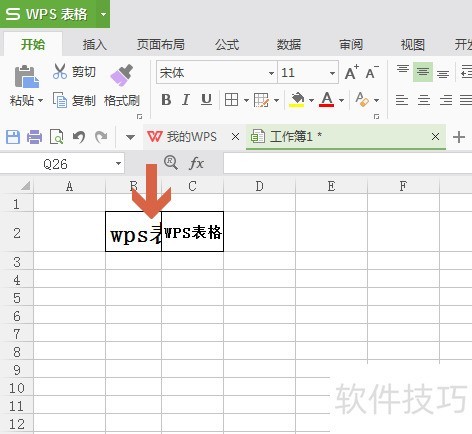
2、 先点击鼠标选中要自动调整文字大小的单元格。
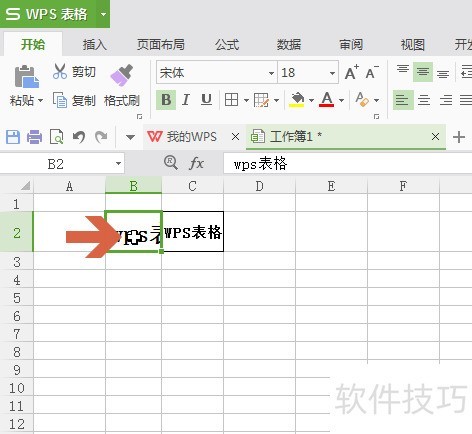
3、 点击【开始】选项卡中下图所示的【单元格格式】小按钮。
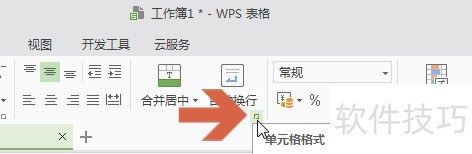
4、 点击后应打开【单元格格式】对话框的【对齐】选项卡。
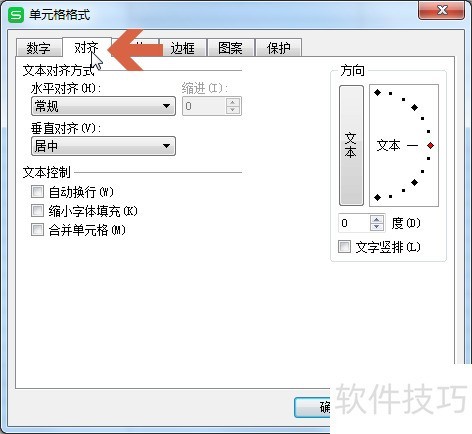
5、 点击勾选图示的【缩小字体填充】选项。

6、 再点击确定按钮。
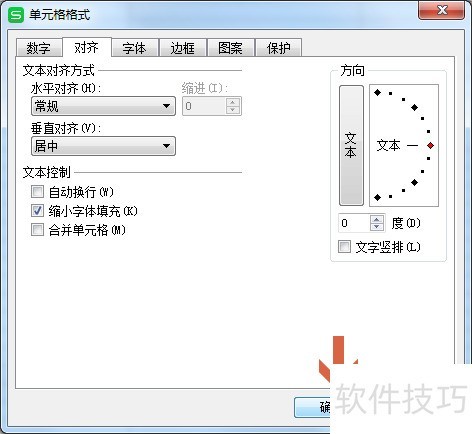
文章标题:wps表格怎么自动调整文字大小适应单元格
文章链接://www.hpwebtech.com/jiqiao/308085.html
为给用户提供更多有价值信息,ZOL下载站整理发布,如果有侵权请联系删除,转载请保留出处。
- 上一问:考研手机壁纸怎么制作
- 下一问:一招教你做动画
相关软件推荐
其他类似技巧
- 2025-01-22 10:06:02WPS幻灯片中中如何将形状导出为图片格式
- 2025-01-22 09:55:01wps护眼模式怎么设置
- 2025-01-22 09:50:02WPS如何为图片添加阴影效果?
- 2025-01-22 07:13:01如何快速复制到当前工作薄多个工作表中
- 2025-01-22 06:52:01WPS如何给图片添加好看边框样式?
- 2025-01-22 06:50:01怎样将WPS ppt转换为word文档
- 2025-01-22 06:15:02wps如何进入改写模式
- 2025-01-22 06:00:01WPS表格文档如何删除多余的行数据
- 2025-01-21 11:01:01wps表格中如何设置一列拒绝录入重复项
- 2025-01-21 09:49:01WPS表格怎么将多个表格数据合并到一个表格中?
金山WPS Office软件简介
WPS大大增强用户易用性,供用户根据特定的需求选择使用,并给第三方的插件开发提供便利。ZOL提供wps官方下载免费完整版。软件特性:办公, 由此开始新增首页, 方便您找到常用的办公软件和服务。需要到”WPS云文档”找文件? 不用打开资源管理器, 直接在 WPS 首页里打开就行。当然也少不了最近使用的各类文档和各种工作状... 详细介绍»









